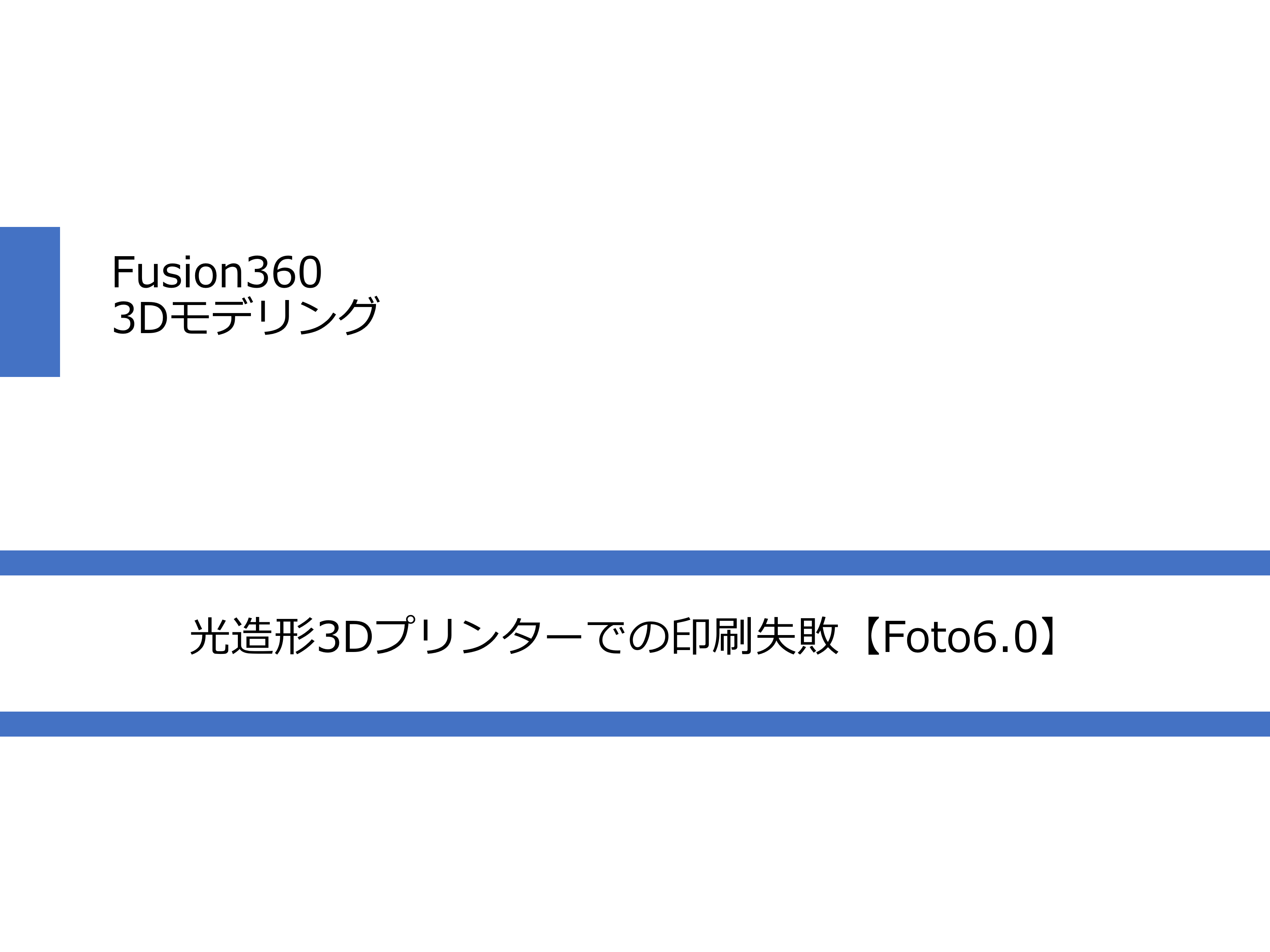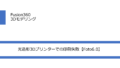はじめに
実物が欲しいという欲望に負け、3Dプリンター(Foto6.0)を購入しました。
購入したからには、どんどん印刷していくしかありません!
ドールハウスの住人たちに使ってもらう、ミニチュア品を印刷していきます!
無事に印刷できた3Dモデルがある一方で、失敗もあります。
長い印刷時間を終え、ドキドキしながらフタを開けて失敗だと精神的なダメージが大きいです。
このような残念な結果にならないように、失敗要因を整理します。
筆者と同じルートを歩まないような目印になれば嬉しいです。
失敗から学んだノウハウ
- 体積が2cm3を超過するモデルは印刷時に確認。
- キャリブレーション後は確実にプラットフォームを本締めしましょう。
パーツ分割を検討し、どうしても分割できないのであればサポートを多めにつけよう。
光造形3Dプリンターでの印刷(その3)
印刷した3Dモデル
- 自動モデリング機能でつくった机支柱
- 手裏剣
- クナイ
- ミニチュアシールド
- オリジナルキャラ(頭)
- オリジナルキャラ(胴体)
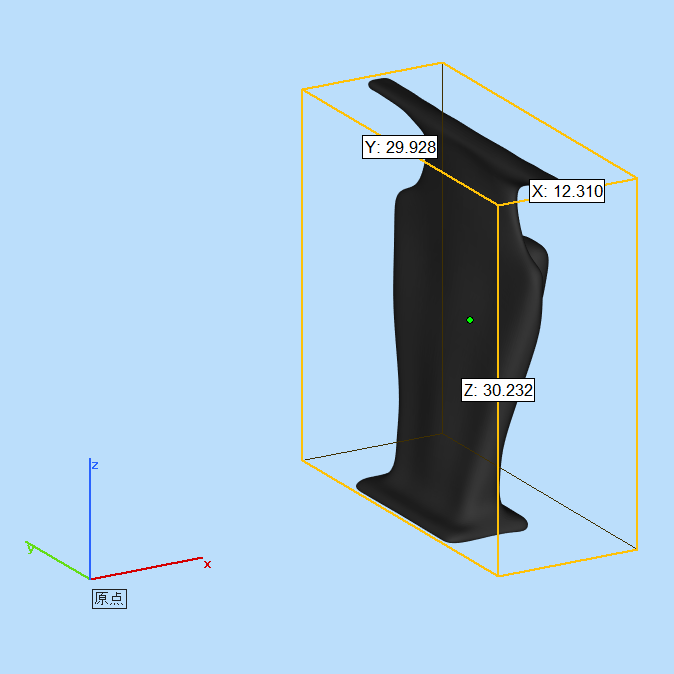
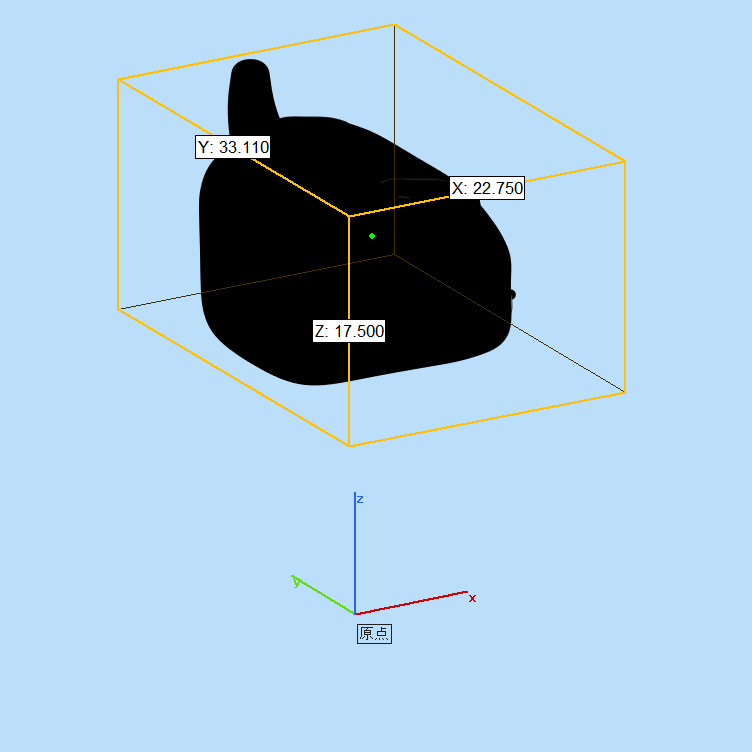
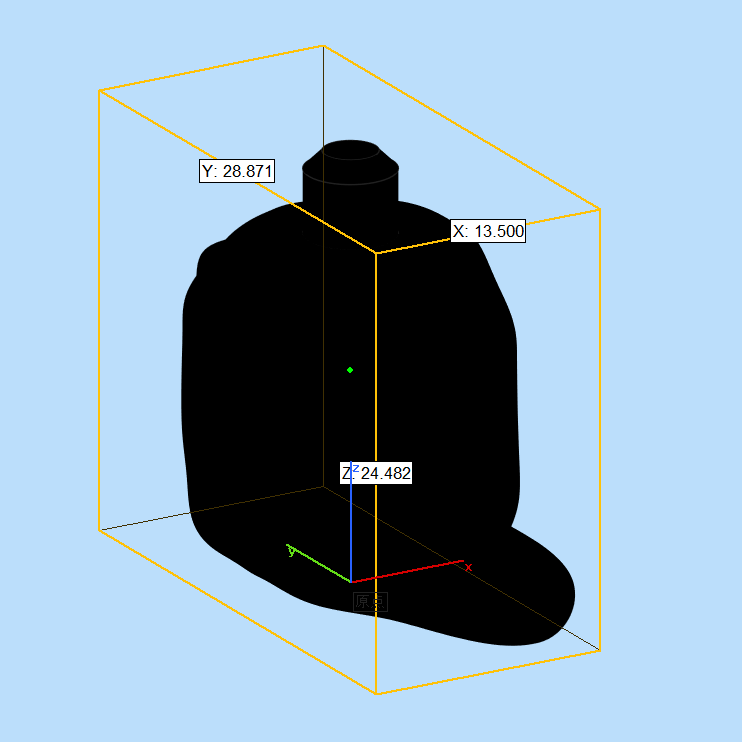
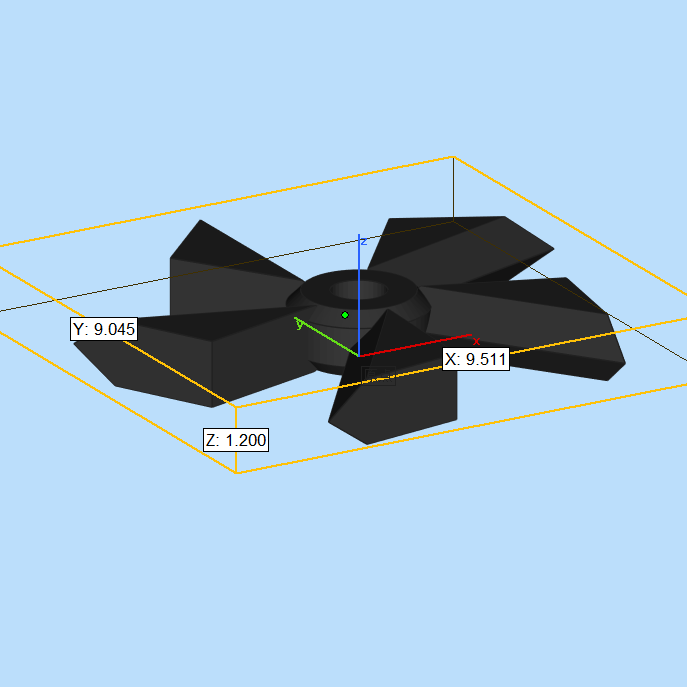
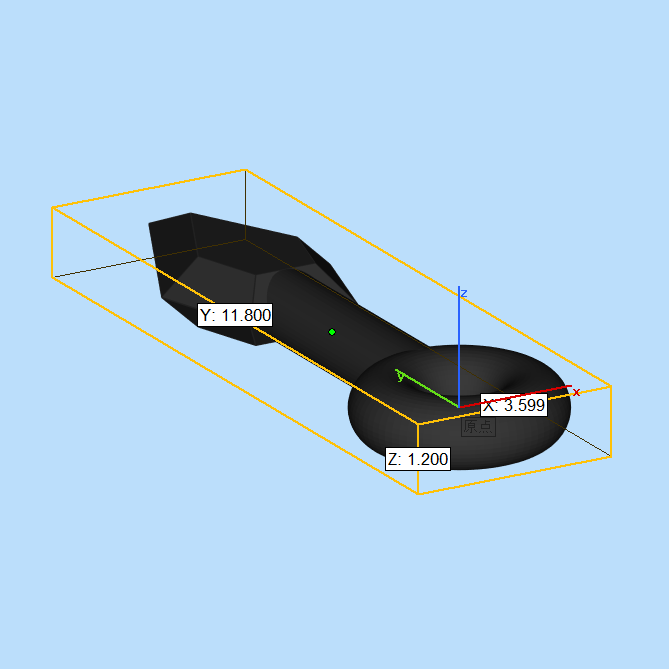
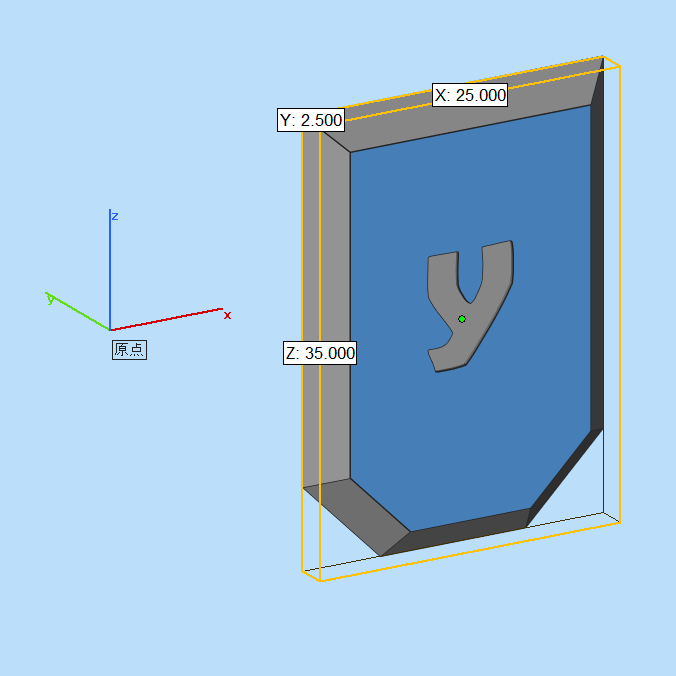
印刷手順
①つくった3DモデルをSTL形式にして保存します。
ファイル→3Dプリントの順でクリックして、印刷したいモデルを選択します。
②STL形式に変換した3Dモデルを「FlashDLPrint」で読み込みます。
③サポートは自動設定
④印刷パラメータは初期値
積層ピッチ:0.05mm
※ 印刷の途中で経過が気になり、カバーを途中で外しました。
何も形成されていない残念な塊が…、途中で止めたことがプラスに働きました。
キャリブレーションしたときに仮止めしたプラットフォームを、本締めしなかったのが要因です。
これまでは毎回キャリブレーションしていましたが、初歩的なミスです。
この印刷以降、毎回キャリブレーションをせずに、印刷しています。
10回程度、印刷していますが、問題を感じられません。

キャリブレーション後のプラットフォーム本締めは忘れずに
⑤プラットフォームから取り外し、プラスチックのスクレーパーを使います。
Foto6.0では、プラスチックと金属、2種類のスクレーパーが標準装備でした。
※プラットフォームが傷つくのを気にするので、毎回プラスチックのスクレーパーを使用しています。
⑥洗浄
⑦2次硬化
⑧サポート除去
サポート除去後には手順⑥⑦を実行します。
洗い残し、サポートが邪魔で硬化できていない場所をなくします。
印刷終了



失敗要因の仮説、次への展開
造形できたモデル
・自動モデリング機能でつくった机支柱
・手裏剣
・クナイ
・ミニチュアシールド
造形できなかったモデル
・オリジナルキャラ(頭)
・オリジナルキャラ(胴体)
体積一覧
| モデル | 体積cm3 |
|---|---|
| 自動モデリング機能でつくった机支柱 | 1.27 |
| ミニチュアシールド | 1.18 |
| オリジナルキャラ(頭) | 4.18 |
| オリジナルキャラ(胴体) | 4.19 |

印刷途中、半分くらいできたところで脱落(写真右2つ)

モデルの体積2cm3を超えたとき、サポートの付け方を確認する指標になりました。
これ以上大きいパーツを印刷するときには、パーツ分割を視野に入れます。
おわりに
光造形3Dプリンター(Foto6.0)での印刷
造形できたモデル
・自動モデリング機能でつくった机支柱
・手裏剣
・クナイ
・ミニチュアシールド
造形できなかったモデル
・オリジナルキャラ(頭)
・オリジナルキャラ(胴体)
フォーム機能で作成したオリジナルキャラは、半分くらい印刷したところで脱落していました。
モデル単体は4cm3程度であるため、脱落時には2cm3程度と推測します。
以上より、印刷時に注意ポイントとして「体積2cm3を超過」という着眼点を得ることができました。
※体積が小さいミニチュア手裏剣、クナイが問題なく印刷できました。